Как создать эффектный видеоролик своими руками




 4.6
Оценок: 22
(Ваша: )
4.6
Оценок: 22
(Ваша: )
Хотите превратить обычную видеозапись в красочный фильм? Впечатлить друзей и близких поможет удобный редактор видео. «ВидеоМОНТАЖ» – прекрасный выбор для тех, кто желает создать видео для онлайн публикации или домашнего архива. Читайте статью, и вы узнаете, как создать эффектный видеоролик самостоятельно.
Содержание:
Шаг 1. Установка софта
Для начала вам потребуется дистрибутив программы, который можно скачать здесь. Дважды кликните по загруженному файлу и следуйте указаниям Мастера Установки. После завершения процесса найдите на рабочем столе ярлык «ВидеоМОНТАЖА» и запустите программу.

Начните новый проект в программе
Шаг 2. Добавление материала
Выберите в стартовом окне «Новый проект». На данном этапе следует определиться с тем, какие фото и видеофайлы должны войти в будущий фильм. Программа предоставит доступ к папкам на компьютере, в которых нужно найти материал для работы и отправить на монтажный стол. Вы можете просто зажать левую кнопку мышки и перенести файл на таймлайн, либо воспользоваться кнопкой «Добавить».
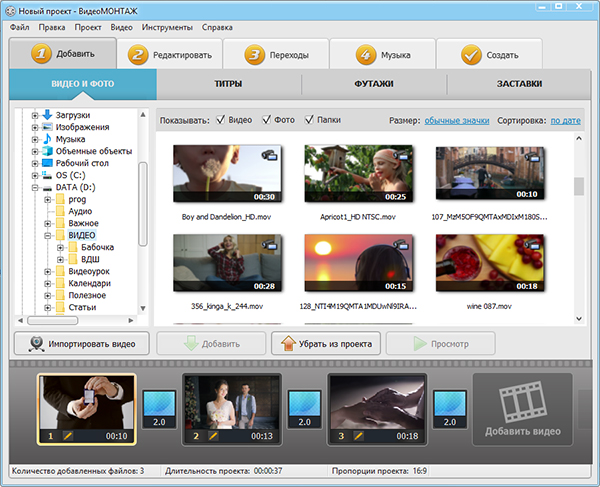
Добавьте видеоролики в проект
В любой момент можно убрать лишние видеофрагменты или изображения, поменять части местами, дополнить новыми элементами. После того, как основной материал будет подобран и добавлен в программу, можно будет переходить к следующим шагам, рассказывающим о том, как сделать монтаж видео.
Шаг 3. Улучшение видео
Не всегда получается сделать идеальную видеозапись или фотографию. В кадр могут попасть лишние предметы, между интересными моментами остаются скучные эпизоды, иногда получается недостаточно яркая картинка или при съёмке тряслись руки. Всё это неприятно, но не является поводом для удаления отснятого материала.
«ВидеоМОНТАЖ» даёт возможность исправить большую часть недостатков видеозаписи. Перейдите в раздел «Редактирование». Здесь расположены следующие полезные инструменты:
- Обрезка. Выставляйте маркеры, отмечая только нужную часть видеоряда. Вы также можете установить время начала и завершения обрезки вручную. Остальная часть видео будет удалена. Данная функция позволяет, например, избавиться от затянутого подготовительного этапа праздника.
- Кадрирование. Если вы снимали представление на сцене, и в объектив попали головы других зрителей, вам пригодится этот инструмент. Оставьте только ту часть изображения, которая важна для вашего фильма.
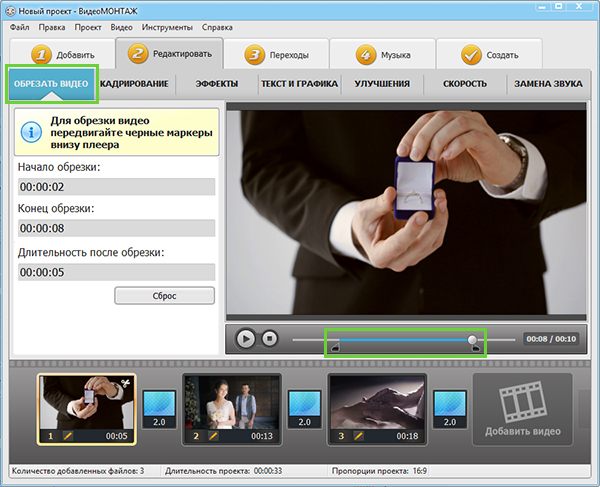
Убираем из видео лишние фрагменты
Как делать монтаж видео, если один из роликов повёрнут на бок? Благодаря редактору «ВидеоМОНТАЖ» такой проблемы не будет. В разделе кадрирования вы также найдёте способ как повернуть видео на 90 градусов, а также отразить изображение.
- Улучшения. В этом разделе есть множество настроек, с помощью которых можно значительно повысить качество исходной картинки. Отрегулируйте яркость, контраст, насыщенность, выполните стабилизацию изображения, чтобы убрать эффект дрожащей камеры. Эти несложные манипуляции позволят получить значительно более качественное изображение.
- Скорость воспроизведения. В этой вкладке можно ускорить медленно тянущиеся сцены, а также замедлять эпизоды, которые в реальности пролетели слишком быстро. Например, благодаря данным настройкам можно во всех деталях рассмотреть, как искрится шампанское в бокале.
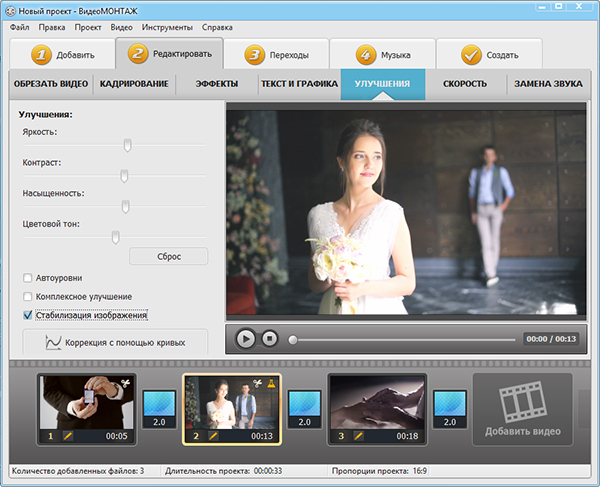
Делаем картинку более яркой и сочной
Шг 4. Добавление текста и спецэффектов
Программа для работы с видео «ВидеоМОНТАЖ» поможет сделать записи ещё привлекательнее – украсьте их интересными фильтрами. В разделе «Редактировать» находится специальная вкладка «Эффекты». Выберите подходящий вариант и установите на слайд. Вы можете вручную настроить эффекты, отрегулировать, с какой интенсивностью они будут присутствовать на видеодорожке.
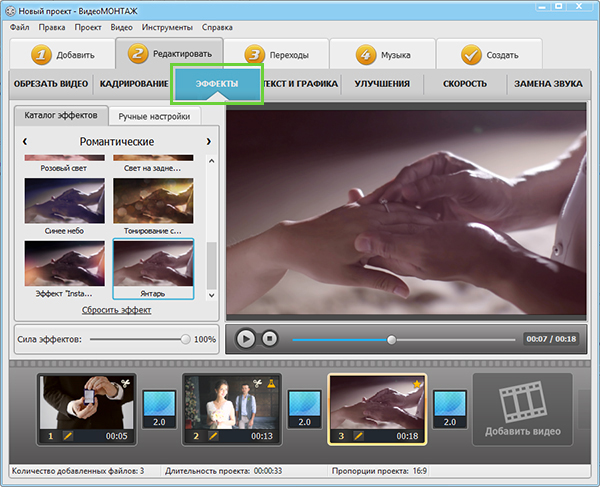
Нежный фильтр «Янтарь» подчеркнёт трогательный момент
В библиотеке редактора вы найдёте несколько категорий фильтров на любой случай: чёрно-белые, винтажные, создающие романтическое настроение, детские и многие другие. Стилизуйте ролики под старину или любимое кино, превратите изображение в гравюру или негатив фотоплёнки!
Если вы не знали, как создать видео онлайн с эффектами, то теперь убедились, что в «ВидеоМОНТАЖЕ» это делается крайне просто. Отметьте галочкой понравившийся пресет, оцените его внешний вид во встроенном проигрывателе. Накладывайте любое количество фильтров, чтобы добиться нужного художественного эффекта.
Вы также можете дополнить видео иллюстрациями, красивым клипартом и надписями. Перейдите в раздел «Текст и графика». Программа предлагает встроенную библиотеку стилей, чтобы надписи смотрелись ярко и эффектно. При необходимости меняйте шрифты и цвета вручную.
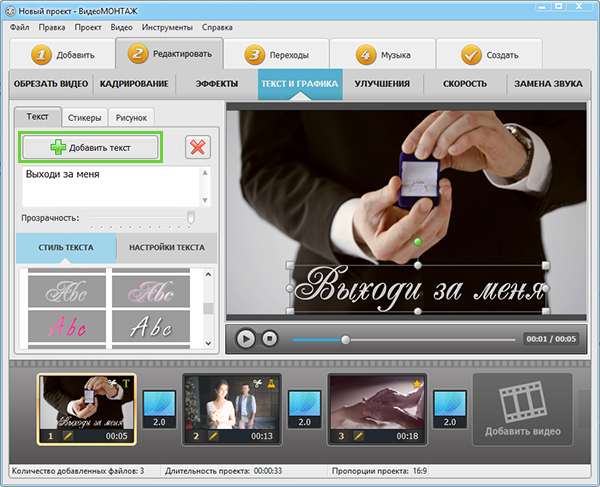
Дополните эпизод красивой надписью
В соответствующих вкладках выберите украшения в виде прикольных стикеров или добавьте подходящие к случаю картинки и логотипы. Данная функция позволит максимально проявить творчество – наложить сердечки или обручальные кольца на свадебную видеосъёмку, декорировать праздничное видео воздушными шарами и т.п.
Шаг 5. Настройка переходов
Практически в любом сложном интересном проекте будет далеко не один элемент на таймлайне. Заставки и титры, фотографии и видеофайлы вместе образуют яркую композицию. Однако резкая смена слайдов не будет смотреться аккуратно и привлекательно. Программа предлагает коллекцию сглаживающей анимации.
В разделе «Переходы» вы найдёте более трёх десятков интересных вариантов. Выберите понравившийся и переместите его в синее окошко на таймлайне, либо просто дважды кликните по нему мышкой. Можно установить длительность перехода и, при необходимости, одной кнопкой установить одинаковый переход по всему фильму.
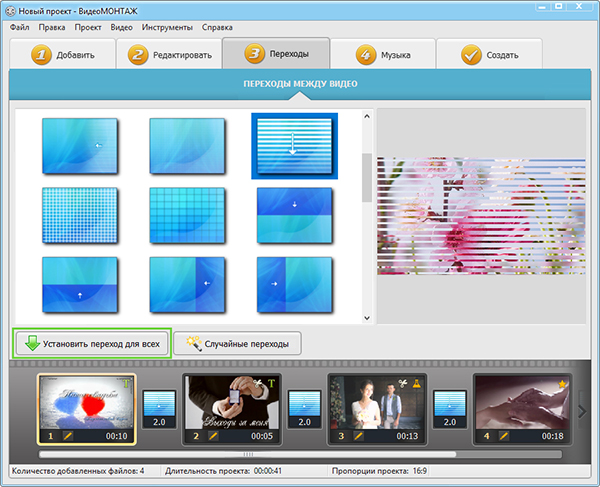
Смягчите резкие переходы между фрагментами с помощью сглаживающей анимации
ШАГ 6. Работа со звуком
Во вкладке «Музыка» можно как наложить музыку на видео фоном, так и полностью заменить исходную аудиодорожку на новую. Выбирайте композиции из обширной коллекции программы или загружайте собственные с ПК. Теперь ваш фильм будет более завершённым и гармоничным.
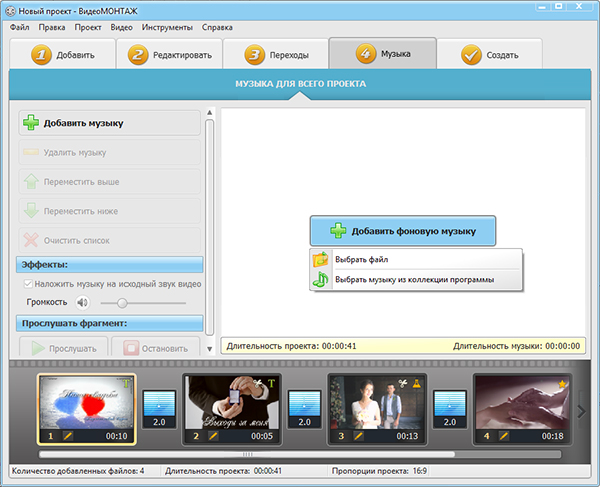
Добавьте атмосферную мелодию
ШАГ 7. Сохранение проекта
Вы узнали, как сделать видеомонтаж, и теперь осталось сохранить завершённый проект. Укажите желаемый формат: AVI или HD, для просмотра на мобильных устройствах, для записи на DVD-диск, для публикации в интернете, а также конвертировать в другие популярные видеорасширения. Нажмите «Создать» и и укажите подходящий вариант. Отрегулируйте качество, размер кадра, выберите кодек сжатия и запустите конвертацию.
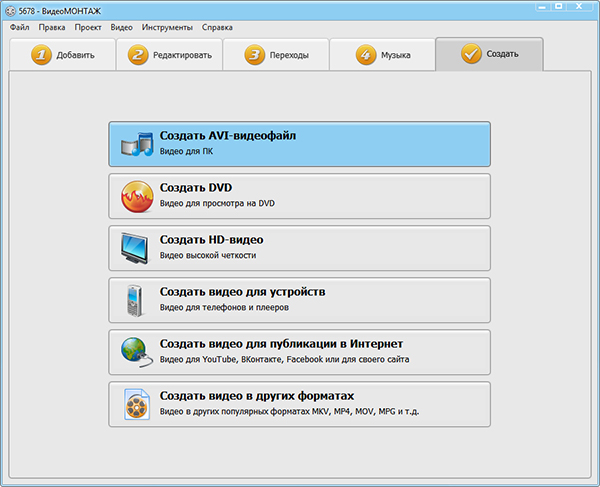
Выберите удобный формат сохранения
«ВидеоМОНТАЖ» — отличная программа для создания видео, благодаря которой вы сможете радовать себя и друзей качественными фильмами. Реализуйте творческие задумки и воплощайте мечты!





